炼妖壶
本文最近更新于 2019 年 3 月 10 日「 星期日 」
Google Play 上面有一个应用叫“炼妖壶(原名 Island)”,出自大名鼎鼎的「绿色守护」作者 Oasis。「炼妖壶」用于 Andoird 5.0+,基于原生的 Android for Work(工作模式)创建工作资料,让应用读取独立的系统信息,包括联系人、通话记录等,从而也可以实现用户手机信息隔离,防止隐私泄漏。如果同时使用了「绿色守护」的话,还可以与其集成,通过「绿色守护」联动冻结,禁止后台进程。
应用特性
- 运行无需 root 权限
- 需要 Andoird 5.0+
- 应用双开
- 隐私隔离
- 省电加速
关于 Android for Work
Android for Work 是协议企业使用 Android 的方案,包括 Android 的产品功能,Google Play for Work 及其他生产力工具。Android for Work 主要通过 API 发布,可让企业行动管理服务(EMM)供应商和企业应用程式开发商为客户员工提供安全,有效率且多元化的行动环境。
以 Android for Work 为基础所建立的解决方案具有以下优点:
- 资料安全性:公司资料是独立储存在工作管理化装置上的工作设定档中,受装置设备级保护,IT 人员也可以套用资料外泄防范政策。
- 应用程式安全性:通过 Google Play for Work 部署工作应用程序,IT 人员可禁止使用者安装不明来源的应用程序和套用应用程序设定。
- 装置安全性:Android for Work 装置具备各项保护机制,包括设备加密,屏幕锁定,远端认证服务与硬碟支持金钥库(如果有的话)。
「炼妖壶」官方介绍:https://island.oasisfeng.com
下载地址
使用说明
安装应用后,根据提示点击会进入工作模式进行「炼妖壶」工作资料安装。如果无法进入工作模式,则说明系统不支持 Android for Work,如果系统已经有 root 权限的话,可以尝试使用 root 权限继续安装,但并不一定保证安装成功。
工作资料的建立可能需要一至两分钟的时间,工作资料建立完成后,「炼妖壶」就已经成功“开辟”了。“用户资料”被称为“山海界”,新创建的“工作资料”区被称为“壶中界”,在「壶中界」中,应用的数据,文件和权限与“山海界”完全隔离。
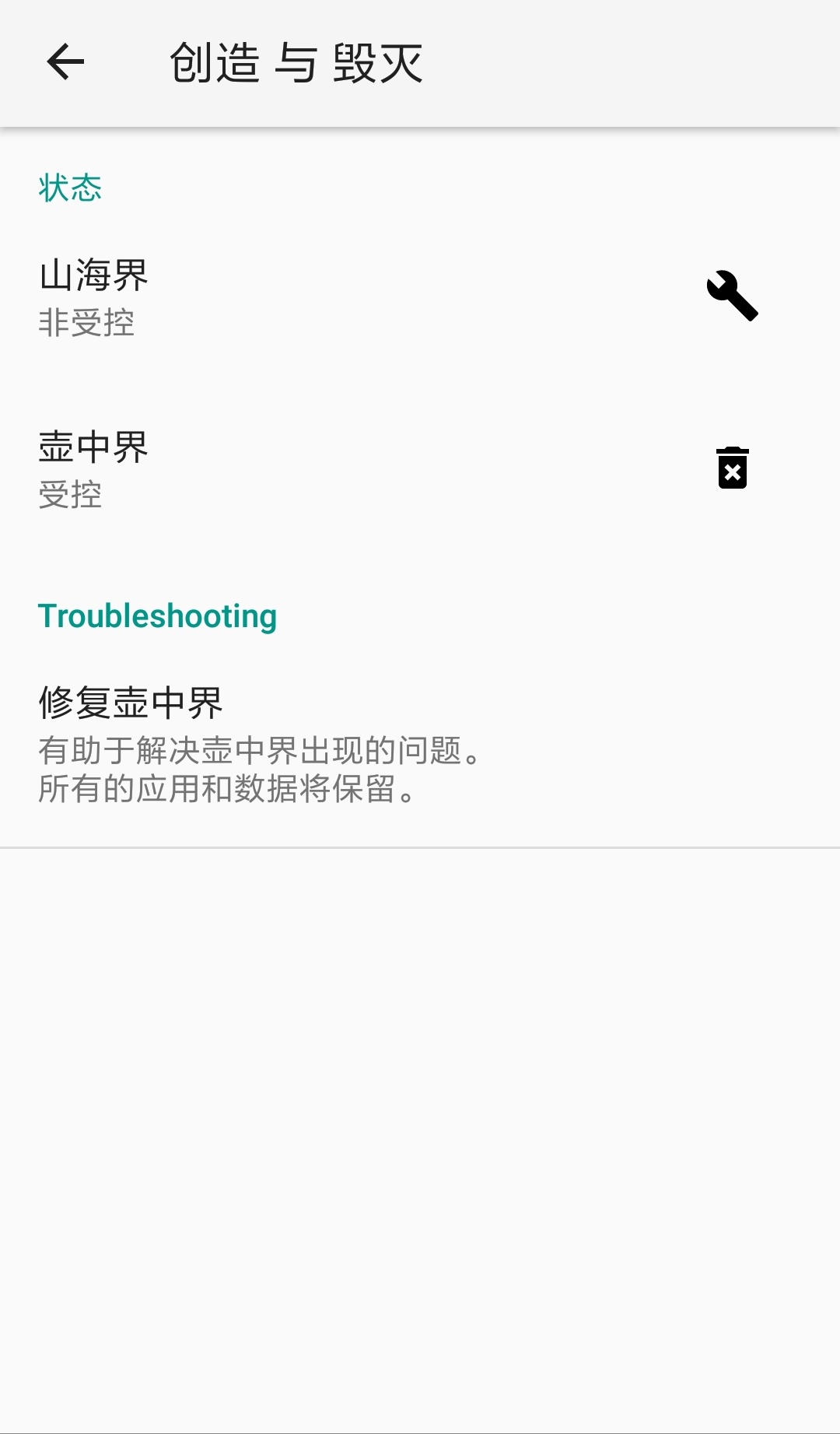
一些系统应用会在新创建的“壶中界”中自动生成一个新的应用图标,新图标右下带有手提包角标,表示其为工作模式下的应用。之后我们也可以向“壶中界”中添加其他应用,添加时会出现一个新的应用安装界面,点击安装,就会把该应用安装在“壶中界”工作模式中,可以把这个应用理解为原应用的克隆版,克隆版只能读取到工作资料,这样也就实现了信息隔离和应用双开。
“壶中界”内的应用支持直接启动,也可以选择 创建“解冻并启动”快捷方式 将此应用的快捷方式发送到桌面,以便之后快速打开该应用。
点击“壶中界”内应用的“锁形按钮”可以冻结应用,再次点击即解冻。“壶中界”内应用一旦被冻结,应用的后台和前台行为都会受到禁止(和普通应用被冻结的效果相同),应用的数据仍可得到保留。建议只冻结在“壶中界”中可见的应用,不要对添加到“壶中界”内且默认在“壶中界”中不可见的应用进行冻结操作,以免影响系统稳定性(除非你真的理解你在干什么)。
如果要与「绿色守护」集成使用,我们需要启用「炼妖壶」的“黄帝之名”,然后重启手机,进入「绿色守护」,将要绿色化的应用的休眠模式选为深度休眠(借助 Island)即可。
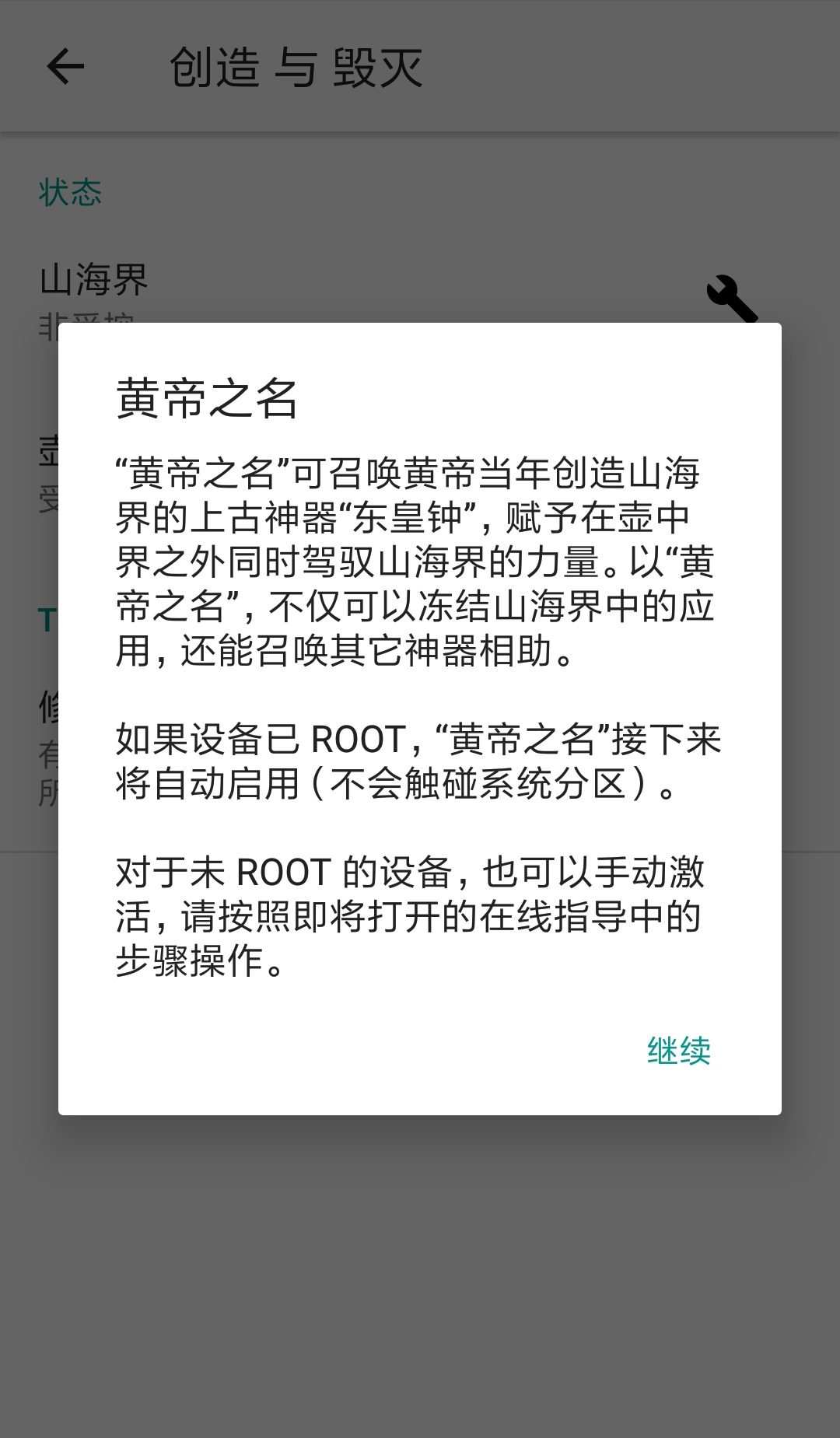
注意事项
由于“山海界”和“壶中界”内的应用数据互相分离,所以我们完全可以正常安装一个应用,将此应用添加到“壶中界”内,然后将“山海界”中的应用卸载,这样“壶中界”内的应用本体及数据仍可得到保留。
一些需要 root 权限的应用,如果想要在“壶中界”内使用 root 权限,需要在 root 权限管理器(如 SuperSU 或者 Magisk 等)中开启启用多用户授权特性,除此之外还需要在“壶中界”内也安装 root 权限管理器才可正确对岛内应用进行 root 授权操作。
如果要卸载「炼妖壶」,不可以直接卸载「炼妖壶」。需要首先到设置——帐号中删除「炼妖壶」创建的工作帐号,然后在「炼妖壶」的 设置 —— 创造 与 毁灭 中删除“山海界”和“壶中界”,最后卸载「炼妖壶」应用。
扩展阅读:
麦子(Jason),没做过英语老师的印象大使不是合格的通信工程师。
戳「这里」约。
最近更新


留言互动